多くの場合、可能な限り最悪の瞬間にインターネット接続の問題が発生する場合があります。私たちは急いでいるか、週末に問題が始まっていて、月曜日まで待たなければなりません。
あなたがVirgin Mediaユーザーであり、あなたのVirgin Mediaルーターが緑色に点滅するのを見るなら、あなたは正しい場所にいます。この問題を修正するために、自分で試すことができる簡単で効果的なクイック修正をいくつか選択しました。

なぜ私のバージンメディアルーターが緑色に点滅するのですか?
ハブに応じて、緑色の点滅ライトを使用している場合は、意味が異なる場合があります。たとえば、ハブ4を使用している場合、点滅する緑色の光は、現在ルーターファームウェアがダウンロードされていることを示すことができます。ダウンロードが完了すると、ハブが再起動し、数分で使用できるようになります。
ハブ3を使用している場合、緑色の点滅ライトは、ルーターがインターネットまたはその再起動に接続するのに苦労していることを示している可能性があります。また、ハブではなく、デバイスの問題を示しているだけでなく、ケーブルコネクタなどが緩んでいるか破損している可能性があります。
そして今、この問題を修正するために私たちができることを見てみましょう。
緑の光を点滅させるバージンメディアルーターを修正する方法は?
まず第一に、あなたはいつでもVirgin Mediaの技術サポートと連絡を取り、彼らの支援を求めることができます。ただし、急いで待つことができない場合は、次のソリューションを試すことができます。最も頻繁に使用され、最も効果的なものを選択したので、始めましょう。
まず、少し待ってください!
ファームウェアのアップグレードが緑色の点滅光の理由である可能性があると述べているので、それが時間を与えて、ファームウェアのアップグレードを完了することに気付いたときの最良のことです。これは、5〜30分間続く可能性があります。
ルーターが損傷する可能性があるため、ファームウェアのアップグレードを以下のソリューションのいずれかで中断することはお勧めしません。だから、少し待ってください。ファームウェアのアップグレードが完了すると再起動し、以前のようにインターネット接続を使用できるようになります。ただし、緑色の点滅ライトが長期間続く場合は、次のソリューションを試すことができます。
接続が緩んでいることを確認してください
接続がゆるくなると、あなたが思うよりも多くの問題を引き起こす可能性があります。したがって、すべてのケーブルが正しいポートにしっかりと接続されているかどうかを確認し、壁のソケットからハブの背面に行くケーブルに特に注意してください。実際にすべてのケーブルを確認する必要があります。
また、スプリッターを使用している場合は、接続のゆるいことも確認してください。これが緑色の点滅光の問題を修正しない場合は、次のソリューションを試してください。
ルーターを再起動します
ハブ3を使用している場合、パワーライトが白い一方で、インターネットライトが緑色になっていることに気付くかもしれません。これは、ルーターを再起動する必要があるという信号です。ハブ4を使用しても、ルーターの再起動は高速かつ効果的なソリューションの1つなので、必ず試してみてください。
ハブの電源コードを電源から外すだけで、少し待って再び接続します。ハブを完全に起動したままにしてください。これには約10分以内にかかる場合がありますが、その後緑色の点滅を止める可能性が高いです。
あなたのISPには技術的な問題がありますか?
何らかの理由で停電、ISPによるスケジュールされたメンテナンス、技術的な問題などのような停止がある場合は、Virgen Media Hubに緑色の光が点滅することがあります。
これがVirgin Media Service Statusページを使用して問題を引き起こしているかどうかを確認できます。または、DownDetectorやIsthesersedown.co.ukなどのサイトを使用して、他のユーザーがいくつかの問題を経験しているかどうかを確認することもできます。
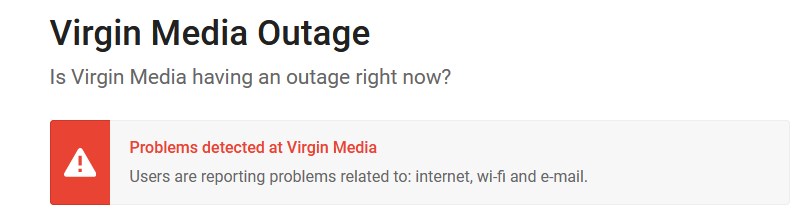
サービスの停止が問題を引き起こしている場合、ISPが問題を解決するまで我慢する必要があります。
あなたのハブは活性化されていますか?
バージンメディアルーターは通常、事前に活性化されており、ルーターを接続すると、通常は30分でアクティベーションプロセスが完了します。ただし、これは失敗することもあります。
これが緑色の点滅ライトを引き起こさないことを確認するために、サインインしてサービスステータスまたは連絡先サポートを確認してハブをアクティブにします。それを行うときは、次の詳細を準備してください。
- ハブのシリアル番号またはMacアドレス(ルーターのステッカーを確認してください)
- あなたの市外局番
- あなたのアカウント番号
すでにアクティブ化されている場合は、次のソリューションを試してください。
ハブを工場出荷時の設定にリセットします
ハブを工場出荷時の設定にリセットすると、ネットワーク名、 WiFiパスワード、ポート転送など、以前に保存したすべてのカスタム設定がクリアされます。これは、ルーターをゼロから再び設定する必要があることを意味します。デフォルトのルーターログインの詳細を使用してVirgin Mediaルーターにログインし、デフォルトのWiFiを使用してセットアッププロセスを完了するまで接続する必要があります。このため、デフォルトのルーターパスワードがわからない場合、ラベルから読み取れない場合は、ルーターを工場出荷時の設定にリセットしないでください。
- ハブは電源に接続する必要があります。
- ハブの後ろにリセットボタンを見つけます。通常、ピンホールの中に隠されており、指を使用して押すことはできません。それを行うには、ペンまたはペーパークリップが必要です。
- ボタンを押して、10秒間押し続けます。
- ハブが再起動し、以前のすべてのカスタム設定がデフォルトの設定に戻されます。
- 工場出荷時のリセットが完了すると、ルーターに白いパワーライトまたはソリッドホワイトライトリングが表示されます。
読書をお勧めします:
- Virgin Mediaを修正する5つの方法インターネットアクセスなしで接続されています
- バージンメディアルーターログイン:ルーターにアクセスして保護する簡単な方法
- Virgin Media Hub 3.0 Lights:意味と一般的なトラブルシューティング
緑色の光はまだ点滅していますか?サポート問い合わせ先
それで、あなたは上記のすべてのソリューションを試しました、そして、Virgin Mediaルーターはまだ緑色にフラッシュしていますか?その場合、技術サポートに連絡することをお勧めします。
彼らはあなたの問題をリモートでトラブルシューティングする能力を持っているか、それがより深刻な問題であれば、ハイテク人を送ることができます。あなたが経験している問題を説明するだけで、問題を修正するために試したことについても言及することができます。これにより、プロセスが少しスピードアップされるため、再度何もしなければなりません。
最後の言葉
ファームウェアのアップグレードまたはスタックファームウェアのアップグレード、サービスの停止、アクティベーションの問題など、Virgin Mediaルーターがグリーンライトが点滅するのを目にするのは関係ありません。ご覧のとおり、問題を解決するためにできることがいくつかあります。注意を払って、物事を急いではいけません。そのうちの1つが、緑のフラッシュライトを取り除くのに役立つと確信しています。そうでない場合、サポートは、リモートで、またはハイテクの男をあなたの住所に送ることによって間違いなく役立ちます。
